1. Wprowadzenie
1.1. O programie
Program NosUz.exe służy do wyznaczania nośności użytkowej za pomocą metody uproszczonej opracowanej przez zespół kierowany przez dr. Janusza Rymszę z Instytutu Badawczego Dróg i Mostów.
Oto początkowy fragment dokumentacji tego algorytmu:
$1.1. Metoda uproszczona służy do określania nośności użytkowej obiektów mostowych wykonanych z materiałów trwałych, których stan techniczny nie powoduje ograniczeń ruchu.
$1.2. Nośność użytkowa przęsła jast to najwieksze zastępcze obciążenie użytkowe, przy którym wielkość sił wewnętrznych w skrajnym dżwigarze (paśmie płytowym) w konstrukcji przęsła nie przekracza sił wywołanych obciążeniem normowych.
$1.3. Metoda uproszczona nie jest stosowana do określania nośności obiektów o podwieszonej lub wiszącej konstrukcji przęsła.
Ostatnia wersja tego algorytmu pochodzi z września roku 2002. Ostatnie zmiany dotyczyły rozpietości zastępczych dla wspornika belki przegubowej dla normy PN-85/S-10030 (maj 2002) oraz wyznaczania wspólczynnika "fi" z długości rzeczywistej elementu a nie z długości zastępczej (sierpień 2002).
Program został napisany przez firmę ProMat w roku 2002. Działa w środowisku systemów operacyjnych Windows NT, Windows 95 oraz jego nowszych klonach. Program NosUz.exe zajmuje około 1 Mb miejsca na dysku. Jego instalacja polega na skopiowaniu do dowolnego katalogu. Pomocnik programu (zbiory Nosnosc.hlp i Nosnosc.cnt) powinien znajdować się w podkatalogu o nazwie Help katalogu w którym znajduje się program.
1.2. Ogólne zasady
Wprowadzanie danych.
Aby wyznaczyć nośność użytkową obiektu mostowego wykonaj następujący ciąg czynności:
Wybierz rodzaj przekroju poprzecznego przęsła. Masz następujące możliwości: przęsło wielodźwigarowe - jezdnia z krawężnikami, przęsło wielodźwigarowe - jezdnia bez krawężników, przęsło dwudźwigarowe - z jezdnia dolną, przęsło płytowe - jezdnia z krawężnikami, przęsło płytowe - jezdnia bez krawężników.
Wprowadź parametry techniczne przekroju poprzecznego obiektu.
Wybierz schemat statyczny obiektu. Masz następujące możliwości: belka swobodnie podparta, belka ciągła dwuprzęsłowa, belka ciągła wieloprzęsłowa, rama dwuprzęsłowa, rama wieloprzęsłowa, belka ciągła przegubowa z przegubem w pierwszym przęśle oraz belka ciągła przegubowa bez przegubu w pierwszym przęśle. Każdy z wymienionych schematów statycznych może być uzupełniony o skrajne wsporniki, np. jako belka swobodnie podparta ze wspornikami lub rama dwuprzęsłowa ze wspornikami itd. Łuki dwuprzegubowe i łuki bezprzegubowe należy traktować jak belkę swobodnie podpartą.
Wprowadź parametry liczbowe przekroju podłużnego obiektu.
Wybierz normatyw oraz klasę obciążeń na które został zaprojektowany obiekt. Jeśli obiekt był modernizowany, to podaj normatyw (i klasę obciążeń), na który dokonano modernizację.
Uwaga. Podczas wprowadzania danych liczbowych pamiętaj aby wszystkie wymiary podawać w metrach.
Jeśli wprowadzone przez Ciebie dane są poprawne, to w dolnej części głównego okna programu zostaną wyświetlone wyniki obliczeń (obliczenia są wykonywane automatycznie po każdej zmianie parametrów bądź przekroju i schematu).
Jeśli chcesz to możesz na ekranie wyświetlić szkic aktualnie wybranego przekroju poprzecznego obiektu. Służy do tego mały kwadratowy przycisk z trzema kropkami znajdujący się obok pola służącego do wyboru rodzaju przekroju poprzecznego. Wymiary tego okna możesz regulować - rysunek automatycznie skaluje się do rozmiarów okna.
Szkic przekroju podłużnego znajduje się poniżej podokna służącego do wprowadzania rozpiętości przęseł i długości wsporników. Na szkicu tym występują trzy rodzaje kresek:
n czerwone - skrajny wspornik lub belka swobodnie podparta zawieszona w układach ciągłych przegubowych
n ciemny niebieski - prawy lub lewy wspornik w belkach ciągłych przegubowych
n niebieski - przęsło
Długości kresek są proporcjonalne do wprowadzonych długości elementów mostu. Kreska grubości 5 pixeli oznacza element determinujący nośność użytkową obiektu.
Protokoły obliczeń
Protokół obliczeń wyświetlić możesz za pomocą polecenia Dane\Protokół głównego menu. Bardziej szczegółowy raport z obliczeń możesz otrzymać za pomocą polecenia Raport\Ślad obliczeń.
Zapisywanie danych
Wprowadzone przez Ciebie dane możesz zapamiętać. Służy do tego polecenie "Zapisz dane" głównego menu. Polecenie "Wczytaj dane" służy do wczytania zapisanych poprzednio danych. Do obsługi tych poleceń wykorzystano standardowe okna dialogowe systemu Windows. Aby zapisać dane musisz podać podstawowe informacje lokalizujące analizowany obiekt mostowy.
Uwaga 1. Program w momencie zamknięcia zapamiętuje swój aktualny stan. Po powtórnym uruchomieniu programu stan ten zostanie automatycznie przywrócony.
Uwaga 2. Jeśli masz problemy z obsługą tego programu, to skorzystaj porad z ostatniej części pomocnika o tytule "Uwagi dla początkujących".
1.3. Normatywy i klasy obciażeń
Program umożliwia wyznaczanie nośności użytkowej obiektów mostowych zaprojektowanych zgodnie z następującymi normatywami i klasami obciążeń:
Normatyw 1926r.: klasy I, II, III
DIN 1072 1931r.: klasy I, II, III
Normatyw 1945r.: klasy I, II, III
Normatyw 1952r.: klasy I, II, III
Normatyw 1956r.: klasy I, II, III
PN-66/B-02015: klasy I, II, III
PN-85/S-10030 : klasy A, B, C, D, E
2. Rodzaje przęseł
2.1. Przekroje poprzeczne
Program można wykorzystać do wyznaczania nośności użytkowej obiektów mostowych o następujących przekrojach poprzecznych:
przęsła wielodźwigarowe - jezdnia z krawężnikami,
przęsła wielodźwigarowe - jezdnia bez krawężników,
przęsła dwudźwigarowe - z jezdnia dolną,
przęsła płytowe - jezdnia z krawężnikami,
przęsła płytowe - jezdnia bez krawężników,
Uwaga 1. Po wybraniu rodzaju przekroju poprzecznego widoczne są tylko elementy służące do prowadzania danych, które mają zastosowanie dla wybranego przekroju.
Uwaga 2. Wszystkie wymiary podawaj w metrach z dokładnością do dwóch miejsc po przecinku.
Poniżej znajdują się rysunki przedstawiające każdy z tych przekrojów. Rysunki te można również wyświetlić w programie, naciskając mały kwadrat znajdujący się po prawej stronie pola służącego do wyboru przekroju poprzecznego.
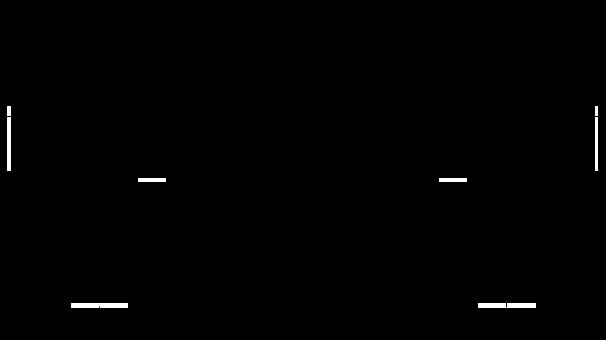
1. Przęsło dwudźwigarowe z jezdnią dolną
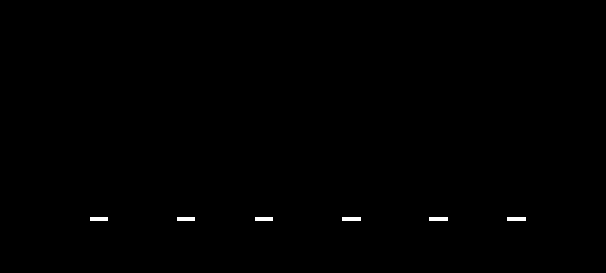
2. Przęsło wielodźwigarowe - jezdnia z krawężnikami
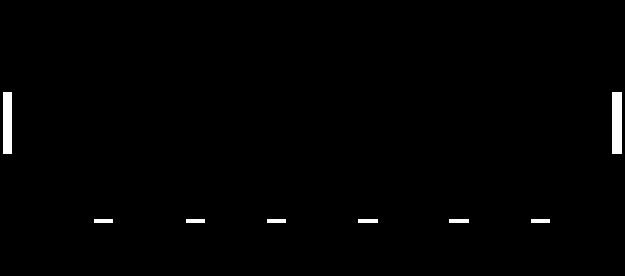
3. Przęsło wielodźwigarowe - jezdnia bez krawężników
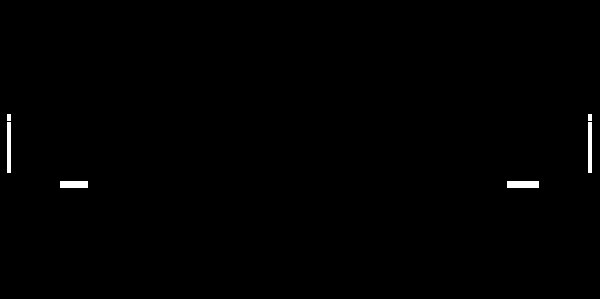
4. Przęsło płytowe - jezdnia z krawężnikami
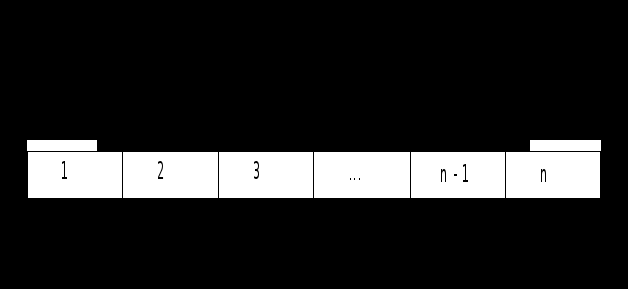
5. Przęsło płytowe - jezdnia bez krawężników
2.2. Schematy statyczne
W programie dostępne są następujące rodzaje schematów statycznych:
Belka swobodnie podparta
Belka ciągła dwuprzęsłowa
Belka ciągła wieloprzęsłowa
Rama dwuprzęsłowa
Rama wieloprzęsłowa
Belka ciągła przegubowa z przegubem w pierwszym przęśle
Belka ciągła przegubowa bez przegubu w pierwszym przęśle
UWAGA 1. Jeśli przęsło ma schemat statyczny łuk dwuprzegubowy lub łuk bezprzegubowy, to potraktuj je jako belkę swobodnie podpartą o rozpiętości równej osiowemu rozstawowi wezgłowi.
UWAGA 2. Wszystkie wymiary podawaj w metrach z dokładnością do dwóch miejsc po przecinku.
UWAGA 3. Do każdego wyżej wymienionego schematu statycznego możesz dołączyć swobodny wspornik z przodu oraz/lub z końca obiektu. Jeśli jego długość wynosi zero, to program będzie to interpretował jako brak wspornika. Minimalna długość wspornika to 1.5 m.
UWAGA 4. Dla belki ciągłej przegubowej wprowadzaj naprzemiennie długości przęseł oraz długości wsporników. Maksymalna liczba przęseł wynosi 45. Kolejność numerowania przęseł oraz wsporników ilustrują następujące rysunki:


Na rysunkach tych kolejne przęsła są oznaczone symbolami P1,P2, ..., Pn. Wsporniki mają zaś numery W1, ... , Wn-1. Lewy skrajny wspornik oznaczono symbolem Slw, natomiast prawy skrajny wspornik symbolem Spw.
3. Polecenia programu
3.1. Menu głównego okna programu
W górnej części ekranu znajduje się menu, czyli zestaw głównych poleceń programu. Podzielone są one na trzy grupy: Dane, Raport i Pomoc.
A. W grupie Dane znajdują się następujące polecenia:
Informacje - wyświetlenie okna z głównymi danymi o obiekcie: JNI, numer pierwszego przęsła, droga, kilometraż, najbliższą miejscowość oraz nazwę przeszkody,
Protokół - wyświetlenie okna z informacjami o obliczeniach,
Zapisz dane - zapisanie wprowadzonych danych,
Wczytaj dane - wczytanie uprzednio zapisanych danych,
Koniec - wyjście z programu.
B. W grupie Raport znajdują się dwa polecenia:
Różne normy - przegląd nośności dla różnych norm oraz klas obciążeń,
Ślad obliczeń - bardzo szczegółowy raport ze wszystkich przeliczeń.
C. W grupie Pomoc znajdują się dwa polecenia:
Pomoc na temat - wywołanie spisu treści Pomocnika programu,
O programie - wyświetlenie okienka z krótkim opisem programu.
Aby wywołać któreś z poleceń menu naciśnij za pomocą lewego przycisku myszy pole z napisem "Dane" lub "Pomoc" i następnie wybierz interesujące Ciebie polecenie.
Posługiwać się można również skrótami niektórych poleceń:
Ctrl+P : protokół,
Ctrl+S : zapisz dane,
Ctrl+R : wczytaj dane,
Ctrl+K : koniec programu.
Uwaga. Wykonując polecenie "Różne normy" otrzymuje się zestawienie obliczonych nośności użytkowych dla wszystkich normatywów i klas obciążenia przy przyjętych wymiarach geometrycznych obiektu, rodzaju przekroju poprzecznego przęsła oraz schemacie statycznym. Polecenie "Różne normy" może być przydatne do wyznaczania nośności użytkowej dla mostów, dla których nie znamy dokładnego roku budowy.
3.2. Protokół
Jeśli wprowadzone przez ciebie parametry obiektu mostowego są poprawne, to możesz wyświetlić protokół z wykonanych przez program obliczeń. Służy do tego polecenie "Protokół" z menu głównego okna programu.
Na ekranie pojawi się okno z wynikami obliczeń. Wymiary tego okna możesz regulować. Możesz również przewijać wyświetlony tekst, jeśli nie mieści się on w oknie. Służy do tego pasek przewijania znajdujący się z prawej strony okna z tekstem.
Wyświetlony protokół możesz zapisać oraz wydrukować. Służą do tego polecenia "Zapisz jako ..." oraz "Drukuj" menu tego okna.
Domyślą czcionką raportów jest "Courier". Możesz samodzielnie zmienić czcionkę - służy do tego polecenia "Parametry\Czcionka"
Po wydaniu tych poleceń na ekranie pojawią się standardowe dla systemu Windows okna dialogowe służące odpowiednio do ustalenia nazwy i położenia zbioru, wyboru drukarki oraz wyboru czcionki.
W protokole pojawią się podstawowe informacje o moście (JNI, numer drogi, kilometraż, najbliższa miejscowość, przeszkoda), jeśli zostały one wcześniej wprowadzone. Wprowadzić je można za pomocą dwóch poleceń: "Dane\Informacje" lub "Dane\Zapisz dane".
Protokół rozbity jest na pięć części:
informacje lokalizacyjne obiektu,
informacje o przekrój poprzecznym i schemacie statycznym obiektu,
parametry przekroju poprzecznego obiektu,
opis poszczególnych elementów obiektu: rozpiętość i rozpiętości zastępcze obiektu, moment siły (dla obu kierunków jazdy) , siłę tnącą (dla obu kierunków jazdy), współczynniki przeciążenia, moment podzielony przez współczynnik przeciążenia, siłę tnącą podzieloną przez współczynnik przeciążenia, momenty wywołane przez pojazdy wzorcowe, siły wywołane przez pojazdy wzorcowe i NOŚNOŚĆ elementu,
parametry całego obiektu.
Parametery całego obiektu zawierają najważniejsze informacje: numer decydującego o nośności użytkowej elementu, moment siły, siłę tnącą, moment podzielony przez współczynnik przeciążenia, siłę tnącą podzieloną przez współczynnik przeciążenia oraz NOŚNOŚĆ obiektu.
Do przeglądnięcia szczegółów obliczeń służy polecenie: Raport\Ślad obliczeń głównego menu programu.
3.3. Informacje o obiekcie
Okno z informacjami o obiekcie pojawia się w dwóch sytuacjach:
w wyniku wywołania polecenia Dane\Informacje
w wyniku wywołania polecenia Dane\Zapisz dane.
Polecenie "Zapisz dane" służy do zapamiętania danych o przeliczanym obiekcie mostowym. Dane te będą mogły być następnie automatycznie wpisane do baz danych systemu SGM. Po wywołaniu tego polecenia wyświetlone zostanie okno w którym należy wprowadzić:
ośmiocyfrowy identyfikator obiektu (JNI),
numer przęsła,
numer drogi,
kilometraż,
najbliższą miejscowość,
przeszkodę.
Informacje te są wykorzystywane w protokole oraz raporcie z różnymi normami.
Z reguły numer przęsła powinien wynosić 1. Może się jednak zdarzyć, że obiekt jest tak niejednorodny że nie da się go opisać za pomocą dostępnych przekrojów poprzecznych ani schematów statycznych. W takiej sytuacji
podziel obiekt na kilka grup,
dla każdej grupy wprowadź jej dane,
zapisz te oddzielnie informacje o każdej grupie podając pierwszy numer przęsła każdej grupy.
Przykład. Załóżmy, że obiekt o JNI równym 12121212 opisać chcemy jako belka swobodnie podparta + rama dwuprzęsłowa + belka swobodnie podparta. Wtedy
pierwszy podobiekt zapisz wprowadzając JNI=12121212 oraz Nr przęsła = 1;
drugi obiekt: JNI=12121212, Nr przęsła = 2;
trzeci obiekt JNI=12121212, Nr przęsła = 4;
4. Uwagi dla początkujących
4.1. Typowe obiekty okien
W większości okien pojawiających się w programach działających w systemie operacyjnym Windows występują wspólne, standardowe składniki. Są nimi
menu
pola edycyjne
pola wyboru
przyciski
pomoc
podpowiedź
i inne
W górnym prawym rogu
okna programu znajdują się trzy standardowe przyciski
![]() .
Służą one do: minimalizacji okna, maksymalizacji okna oraz do
zamknięcia okna.
.
Służą one do: minimalizacji okna, maksymalizacji okna oraz do
zamknięcia okna.
W lewym górnym rogu
okna programu znajduje się ikona
![]() .
Jeśli ją naciśniesz, to wywołasz menu z poleceniami służącymi
do zmiany położenia, wymiarów oraz zamknięcia okna.
.
Jeśli ją naciśniesz, to wywołasz menu z poleceniami służącymi
do zmiany położenia, wymiarów oraz zamknięcia okna.
Do zmiany położenia okna na ekranie monitora służy górna belka okna
![]()
na której znajdują się omówione wyżej przyciski i ikona programu. Aby zmienić położenie okna należy najechać kursorem myszy na tę belkę, wcisnąć lewy przycisk myszy, przeciągnąć belkę do żądanego położenia i zwolnić przycisk myszy.
Aby wyswietlić pomoc do programu należy wcisnąć klawisz F1.
4.2. Pola edycyjne
W programie występują tylko jednego rodzaju pola edycyjne:
![]()
Służą one do wprowadzania danych liczbowych. Liczby możesz wprowadzać do tych pól za pomocą klawiatury oraz możesz ich zawartość modyfikować za pomocą przycisków (strzałka skierowana w górę i strzałka skierowana w dół) znajdujących się po prawej stronie pola.
4.3. Pola wyboru
Na głównym oknie programu NosUz.exe znajdują się są cztery tzw. pola wyboru. Służą one do wyboru rodzaju przekroju poprzecznego, schematu statycznego obiektu, normatywu oraz klasy obciążeń.
![]()
Z prawej strony takiego pola znajduje się mały trójkąt. Jeśli "klikniesz" na ten trójkąt, to na ekranie pojawi się lista dostępnych możliwości. Wybierz jedną z nich, ponownie "klikając" myszą. Wtedy lista dostępnych możliwości zwinie się a w polu wyboru zostanie wyświetlona wybrana przez ciebie pozycja.
4.4. Przyciski
Na głównym oknie programu znajduje się tylko jeden niestandardowy przycisk:
![]()
Służy on do wyświetlenia okienka ze szkicem aktualnego przekroju poprzecznego obiektu mostowego. Aby wyświetlić to okno, naciśnij ten przycisk za pomocą myszy.
4.5. Podpowiedzi
Większość elementów znajdujących się na głównym oknie programu NosUz.exe posiada tak zwaną krótką podpowiedź. Aby ją wyświetlić najedź myszą na wybrany element i poczekaj krótką chwilę. Podpowiedź zostanie wyświetlona pod wskazanym elementem. Zniknie ona z ekranu po 10 sekundach.
4.6. Uwagi końcowe
Jeśli mimo zapoznania się z uwagami z podrozdziałów poświeconych typowym elementom, menu, polom edycyjnym, polom wyboru i przyciskom masz nadal problemy z obsługą programu, to spróbuj skorzystać z pomocy systemu operacyjnego Windows. W tym celu naciśnij przycisk "Start" - główny przycisk systemu operacyjnego - i wybierz polecenie "Pomoc" lub wciśnij w trakcie przeglądania pomocy klawisz F1.
Wyszukiwarka
Podobne podstrony:
wykład 6 instrukcje i informacje zwrotne
Instrumenty rynku kapitałowego VIII
05 Instrukcje warunkoweid 5533 ppt
Instrukcja Konwojowa
2 Instrumenty marketingu mix
Promocja jako instrument marketingowy 1
Promocja jako instrument marketingowy
Instrukcja do zad proj 13 Uklad sterowania schodow ruchom
Instrukca 6 2
instrukcja bhp przy magazynowaniu i stosowaniu chloru w oczyszczalni sciekow i stacji uzdatniania wo
Piec LSL UB Instrukcja obsługi
Budzik Versa wielkość karty kredytowej instrukcja EN